Aby stworzyć bootowalnego pendrive'a z Windows 10, istnieje kilka prostych metod, które można zastosować. Najbardziej zalecaną i najłatwiejszą opcją jest użycie Media Creation Tool, narzędzia stworzonego przez Microsoft. Wymaga to jedynie podłączenia pendrive'a o pojemności co najmniej 8 GB oraz stabilnego połączenia z internetem. W artykule przedstawimy również alternatywne metody, takie jak użycie programu Rufus oraz ręczne tworzenie nośnika za pomocą wiersza poleceń (CMD).
Każda z tych metod ma swoje zalety i w zależności od umiejętności użytkownika, można wybrać najbardziej odpowiednią. Ważne jest również, aby pamiętać o kilku kluczowych krokach, które pomogą uniknąć błędów podczas instalacji systemu. Przygotowanie pendrive'a do instalacji Windows 10 może wydawać się skomplikowane, ale z naszym przewodnikiem stanie się to proste i szybkie.
Kluczowe wnioski:- Media Creation Tool to najprostsza metoda tworzenia bootowalnego pendrive'a z Windows 10.
- Rufus oferuje więcej opcji konfiguracji, co może być korzystne dla zaawansowanych użytkowników.
- Ręczne tworzenie pendrive'a za pomocą CMD wymaga znajomości podstawowych poleceń systemowych.
- Wszystkie metody wymagają usunięcia danych z pendrive'a, co należy uwzględnić przed rozpoczęciem procesu.
- Upewnij się, że w BIOS-ie/UEFI ustawiona jest poprawna kolejność rozruchu, aby uniknąć problemów podczas instalacji.
Jak stworzyć bootowalnego pendrive Windows 10 za pomocą Media Creation Tool
Aby utworzyć bootowalnego pendrive'a z Windows 10, potrzebujesz kilku podstawowych rzeczy. Po pierwsze, wymagany jest pendrive o pojemności co najmniej 8 GB. Dodatkowo, musisz mieć dostęp do stabilnego połączenia internetowego, aby pobrać potrzebne pliki. Upewnij się, że na pendrive nie ma ważnych danych, ponieważ proces tworzenia nośnika usunie wszystkie istniejące pliki.
Po spełnieniu tych wymagań, możesz przystąpić do tworzenia bootowalnego pendrive'a. Proces ten jest prosty i składa się z kilku kroków. Najpierw należy pobrać Media Creation Tool z oficjalnej strony Microsoftu. Następnie uruchom narzędzie z uprawnieniami administratora. Wybierz opcję "Utwórz nośnik instalacyjny (dysk flash USB, dysk DVD lub dysk ISO) dla innego komputera". Po podłączeniu pendrive'a wybierz go z listy dostępnych urządzeń i poczekaj na zakończenie procesu, który może potrwać od kilkunastu do kilkudziesięciu minut, w zależności od prędkości internetu oraz zapisu na nośniku.Wymagania do utworzenia bootowalnego pendrive'a z Windows 10
Aby skutecznie utworzyć bootowalnego pendrive'a, musisz spełnić kilka kluczowych wymagań. Przede wszystkim, pendrive musi mieć co najmniej 8 GB wolnej przestrzeni. Upewnij się, że urządzenie jest w dobrym stanie i działa poprawnie. Dodatkowo, potrzebujesz stabilnego połączenia z internetem, aby pobrać Media Creation Tool oraz plik ISO systemu Windows 10. Warto również zainstalować najnowsze aktualizacje systemu operacyjnego, aby uniknąć potencjalnych problemów podczas procesu.- USB o pojemności minimum 8 GB
- Stabilne połączenie internetowe
- Uprawnienia administratora do uruchomienia narzędzia
- Brak ważnych danych na pendrive, ponieważ proces formatowania je usunie
Krok po kroku: użycie Media Creation Tool do stworzenia nośnika
Aby stworzyć bootowalnego pendrive'a z Windows 10 za pomocą Media Creation Tool, zacznij od pobrania narzędzia z oficjalnej strony Microsoftu. Po zakończeniu pobierania, uruchom aplikację jako administrator, co jest kluczowe dla poprawnego działania. Następnie wybierz opcję "Utwórz nośnik instalacyjny (dysk flash USB, dysk DVD lub dysk ISO) dla innego komputera". W tym momencie musisz podłączyć pendrive do komputera, a program automatycznie go wykryje.
Kiedy pendrive zostanie wybrany, kliknij "Dalej", a następnie wybierz wersję systemu Windows 10, którą chcesz zainstalować. Po dokonaniu wyboru, program rozpocznie pobieranie plików potrzebnych do utworzenia nośnika. Proces ten może potrwać od kilku do kilkudziesięciu minut, w zależności od prędkości internetu. Po zakończeniu pobierania, Media Creation Tool sformatuje pendrive i skopiuje wszystkie niezbędne pliki, co uczyni go gotowym do użycia jako nośnik instalacyjny.Konfiguracja Rufusa: co musisz wiedzieć przed rozpoczęciem
Aby rozpocząć korzystanie z Rufusa, najpierw musisz go pobrać z oficjalnej strony. Po zainstalowaniu, uruchom plik rufus.exe. Na początku, w oknie programu, wybierz swój pendrive z listy dostępnych urządzeń. Upewnij się, że wybrany nośnik jest odpowiedni, ponieważ wszystkie dane na nim zostaną usunięte. W sekcji "Obraz do używania" wybierz plik ISO systemu Windows 10, który chcesz wykorzystać do utworzenia bootowalnego pendrive'a.
Kolejnym krokiem jest ustawienie opcji formatowania. Zazwyczaj domyślne ustawienia są wystarczające, ale warto sprawdzić, czy system plików jest ustawiony na FAT32, co jest zalecane dla większości instalacji. Warto również pamiętać o opcji "Zalecane" dla schematu partycjonowania, aby zapewnić kompatybilność z różnymi systemami BIOS/UEFI. Po dokonaniu wszystkich ustawień, będziesz gotowy do przystąpienia do procesu tworzenia bootowalnego pendrive'a.
Proces tworzenia bootowalnego pendrive'a w Rufusie
Po skonfigurowaniu Rufusa, czas na stworzenie bootowalnego pendrive'a. Upewnij się, że wybrałeś odpowiedni plik ISO systemu Windows 10, a następnie kliknij przycisk "Start". Program rozpocznie proces formatowania pendrive'a i skopiowania plików. Ten etap może zająć od kilku do kilkunastu minut, w zależności od szybkości pendrive'a oraz rozmiaru pliku ISO.
Kiedy proces dobiegnie końca, Rufus wyświetli komunikat o zakończeniu. Twój pendrive jest teraz gotowy do użycia jako nośnik instalacyjny systemu Windows 10. Pamiętaj, aby przed uruchomieniem instalacji upewnić się, że w BIOS-ie/UEFI ustawiona jest poprawna kolejność rozruchu, aby komputer mógł zainstalować system z pendrive'a. Teraz możesz przystąpić do instalacji Windows 10 na wybranym komputerze.
Jak ręcznie utworzyć bootowalnego pendrive'a za pomocą CMD
Aby ręcznie utworzyć bootowalnego pendrive'a z systemem Windows 10, należy najpierw odpowiednio przygotować środowisko. Kluczowym krokiem jest uruchomienie wiersza poleceń jako administrator. Aby to zrobić, wpisz "cmd" w pasku wyszukiwania systemu Windows, a następnie kliknij prawym przyciskiem myszy na "Wiersz polecenia" i wybierz opcję "Uruchom jako administrator". To zapewni dostęp do wszystkich wymaganych poleceń, które będą potrzebne do utworzenia bootowalnego pendrive'a. Upewnij się, że masz podłączony pendrive, który chcesz sformatować i użyć jako nośnik instalacyjny.
Po uruchomieniu wiersza poleceń, możesz przystąpić do procesu tworzenia bootowalnego pendrive'a. Wprowadź polecenie diskpart, aby uruchomić narzędzie do zarządzania dyskami. Następnie użyj polecenia list disk, aby wyświetlić listę dostępnych dysków. Zidentyfikuj swój pendrive na podstawie jego rozmiaru i użyj select disk X, gdzie X to numer twojego pendrive'a. Kolejne kroki obejmują wyczyszczenie dysku za pomocą clean, utworzenie nowej partycji za pomocą create partition primary, oznaczenie jej jako aktywnej active, sformatowanie na FAT32 format fs=fat32 oraz przypisanie litery dysku assign. Po wykonaniu tych poleceń, twój pendrive będzie gotowy do użycia jako bootowalny nośnik instalacyjny systemu Windows 10.
Krok po kroku: użycie diskpart do utworzenia pendrive'a
Aby utworzyć bootowalnego pendrive'a za pomocą diskpart, najpierw otwórz wiersz poleceń jako administrator. Wprowadź polecenie diskpart i naciśnij Enter, aby uruchomić narzędzie do zarządzania dyskami. Następnie wpisz list disk, aby zobaczyć wszystkie dostępne dyski. Zidentyfikuj swój pendrive na podstawie jego rozmiaru i wprowadź select disk X, gdzie X to numer twojego pendrive'a. Użyj polecenia clean, aby usunąć wszystkie dane z wybranego dysku.
Kolejnym krokiem jest utworzenie nowej partycji. Wpisz create partition primary i naciśnij Enter. Następnie oznacz partycję jako aktywną, wpisując active. Teraz sformatuj pendrive, używając polecenia format fs=fat32. Po zakończeniu formatowania przypisz literę dysku, wpisując assign. Po wykonaniu tych kroków, twój pendrive jest gotowy do użycia jako bootowalny nośnik instalacyjny systemu Windows 10.
Czytaj więcej: Jak zmienić port COM w Windows 10 i uniknąć problemów z urządzeniem
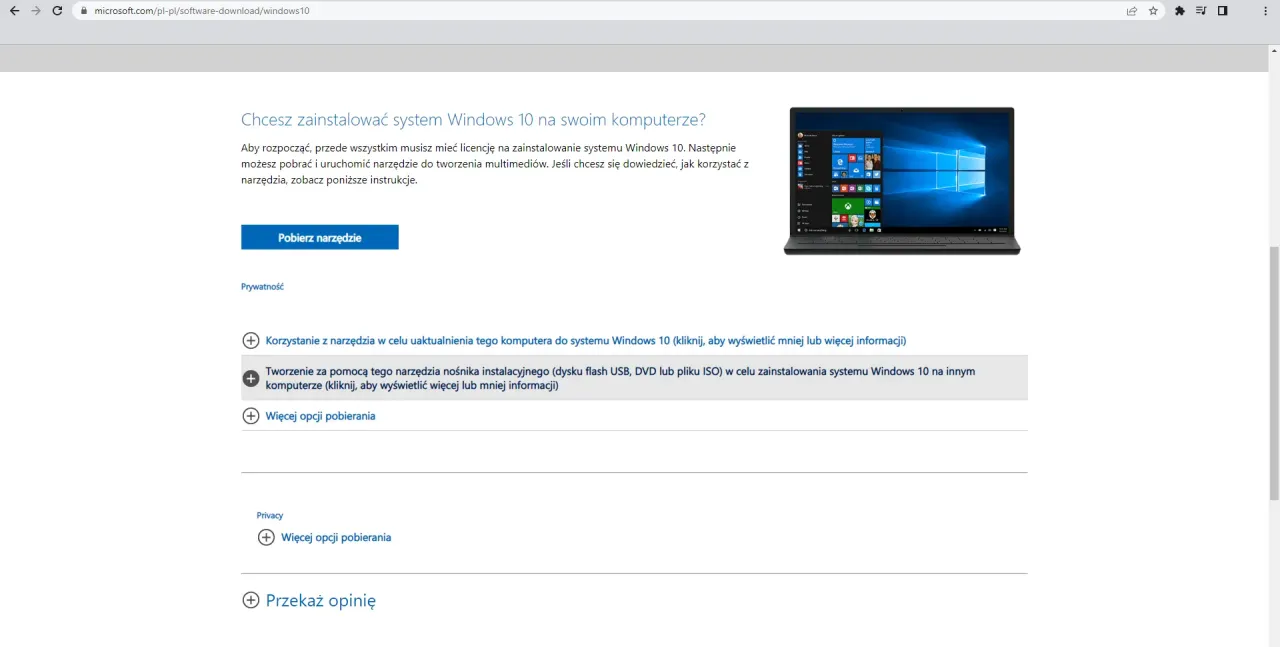
Jakie błędy można napotkać podczas tworzenia bootowalnego pendrive'a
Podczas tworzenia bootowalnego pendrive'a mogą wystąpić różne problemy, szczególnie związane z formatowaniem. Często użytkownicy napotykają błędy związane z niewłaściwym systemem plików. Na przykład, jeśli pendrive jest sformatowany w systemie NTFS, a BIOS nie obsługuje tego formatu, instalacja systemu Windows może się nie powieść. Upewnij się, że format FAT32 jest używany, aby uniknąć takich problemów. Inne typowe problemy to błędy związane z brakiem miejsca na dysku lub uszkodzonym pendrive'em, które mogą uniemożliwić prawidłowe utworzenie nośnika.
Innym częstym problemem są błędy podczas samej instalacji systemu z bootowalnego pendrive'a. Użytkownicy mogą napotkać komunikaty o błędach, które wskazują na problemy z plikami instalacyjnymi lub błędną kolejnością rozruchu w BIOS-ie. Aby rozwiązać te problemy, sprawdź, czy pendrive jest poprawnie podłączony i czy BIOS/UEFI jest skonfigurowany tak, aby uruchamiać system z USB jako pierwsze urządzenie. W przypadku dalszych problemów, warto również sprawdzić integralność pobranego pliku ISO, aby upewnić się, że nie został uszkodzony podczas pobierania.
| Typ błędu | Rozwiązanie |
| Błąd formatu | Użyj formatu FAT32 zamiast NTFS. |
| Brak miejsca na dysku | Upewnij się, że pendrive ma wystarczającą pojemność. |
| Problemy z plikami instalacyjnymi | Sprawdź integralność pliku ISO. |
| Nieprawidłowa kolejność rozruchu | Skonfiguruj BIOS/UEFI, aby uruchamiał z USB jako pierwsze. |
Jak wykorzystać bootowalnego pendrive'a do naprawy systemu Windows
Bootowalny pendrive z systemem Windows 10 nie tylko służy do instalacji systemu, ale również może być niezwykle przydatny w sytuacjach awaryjnych. Dzięki niemu możesz łatwo naprawić uszkodzone pliki systemowe lub przywrócić system do wcześniejszego stanu. Aby to zrobić, wystarczy uruchomić komputer z pendrive'a, a następnie wybrać opcję "Napraw komputer" zamiast instalacji. To umożliwia dostęp do narzędzi diagnostycznych, które mogą pomóc w rozwiązaniu problemów z systemem.
Co więcej, możesz również wykorzystać bootowalnego pendrive'a do uruchomienia narzędzi do odzyskiwania danych, takich jak TestDisk czy Recuva, które mogą pomóc w przywróceniu utraconych plików. Warto również rozważyć dodanie na pendrive'a oprogramowania antywirusowego, które można uruchomić bezpośrednio z nośnika w przypadku infekcji systemu. Taka wszechstronność bootowalnego pendrive'a czyni go nieocenionym narzędziem w arsenale każdego użytkownika komputerów.
